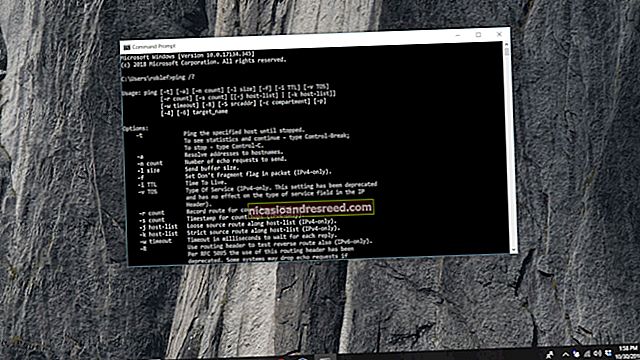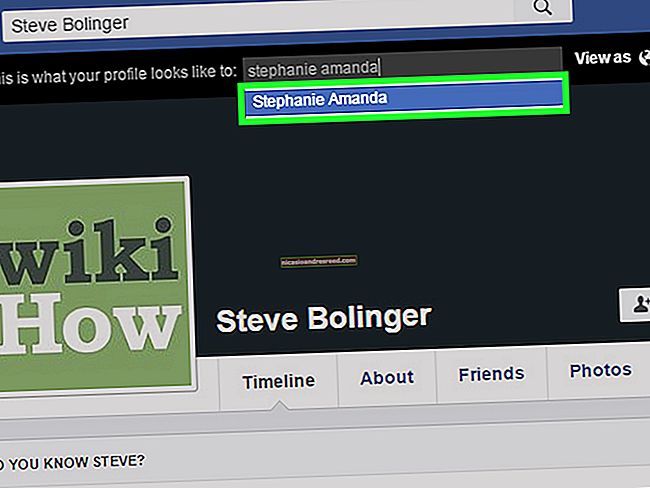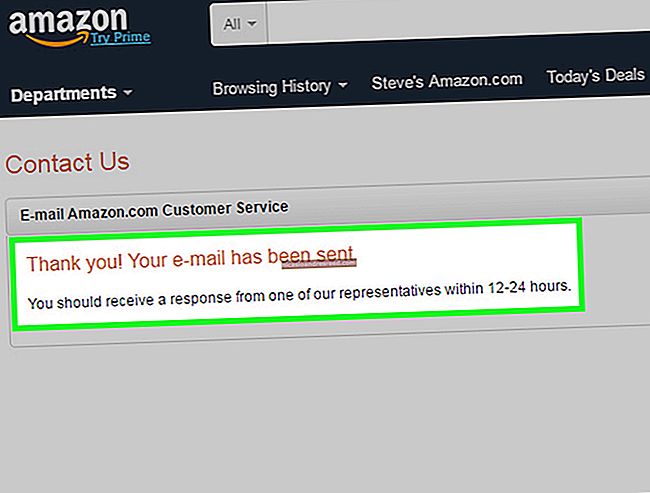میک پر ’ٹاسک منیجر‘ کہاں ہے؟

اگر آپ ونڈوز کے تجربہ کار ہیں تو ، آپ شاید ان ایپلی کیشنز سے نمٹنے کے لئے ٹاسک مینیجر کے استعمال سے واقف ہوں گے جو میموری کا استعمال منجمد یا چیک کرتے ہیں۔ میک پر ، یہ کام فورس کوئٹ ڈائیلاگ یا ایکٹیویٹی مانیٹر نامی ایک افادیت کی طرف آتے ہیں ، جس نے 2000 سے میک OS X اور میک او ایس کے ہر ورژن کے ساتھ بھیج دیا ہے۔ ان کو استعمال کرنے کا طریقہ یہ ہے۔
ضد کے پروگراموں کا خاتمہ "فورس چھوڑ"
اگر آپ کسی ضدی پروگرام کو ختم کرنے کے لئے ونڈوز پی سی پر Ctrl + Alt + حذف دبانے سے واقف ہیں تو ، آپ کو یہ جان کر خوشی ہوگی کہ میک پر اسی طرح کی تین انگلی والی طومار موجود ہے۔ جب کوئی پروگرام جوابدہ نہیں ہوتا ہے تو ، "فورس چھوڑو ایپلی کیشنز" ڈائیلاگ کو کھولنے کے لئے کمانڈ + آپشن + ایسک کو دبائیں۔
ایک ونڈو پاپ اپ ہو گی جو اس وقت چل رہی ایپس کی فہرست لائے گی۔ کسی ضد کو بند کرنے کے لئے جو عام طور پر چھوڑنے سے انکار کرتا ہے ، اسے فہرست میں سے منتخب کریں ، اور "فورس چھوڑیں" کے بٹن پر کلک کریں۔

تصدیق کے لئے پوچھنے کے بعد ، میکوس آپ کے منتخب کردہ اطلاق کو بند کردے گا۔ بہت آسان
متعلقہ:میک پر Ctrl + Alt + حذف کرنے کے برابر کیا ہے؟
مزید تفصیل کے ساتھ دشواری کا سراغ لگانا: سرگرمی مانیٹر
اگر آپ کے پاس میک پر غور کرنے کے لئے سسٹم کے وسائل کا گہرا مسئلہ ہے ، جیسے میموری استعمال کرنا یا کسی خاص ایپ یا عمل سے متعلق تفصیلی معلومات ، تو آپ سرگرمی مانیٹر استعمال کرنا چاہیں گے۔ ڈیفالٹ کے ذریعے ، سرگرمی مانیٹر اپنے میک پر آپ کے ایپلیکیشنز فولڈر میں "افادیت" نامی فولڈر میں رہتا ہے۔

سرگرمی مانیٹر کھولنے کا ایک تیز ترین راستہ اسپاٹ لائٹ کا استعمال کرکے ہے۔ "اسپاٹ لائٹ" کھولنے کے ل your ، اپنے مینو بار میں چھوٹے "میگنفائنگ گلاس" آئیکن پر کلک کریں (یا کمانڈ + اسپیس دبائیں)۔

جب "اسپاٹ لائٹ سرچ" بار ظاہر ہوتا ہے تو ، "سرگرمی مانیٹر" ٹائپ کریں اور "واپسی" کو ہٹائیں۔ یا آپ اسپاٹ لائٹ نتائج میں "ایکٹیویٹی مانیٹر.اپ" آئیکن پر کلک کر سکتے ہیں۔

ایک بار "سرگرمی مانیٹر" ونڈو کھلنے کے بعد ، آپ کو اپنے میک پر چلنے والے تمام عملوں کی فہرست نظر آئے گی ، اس کی طرح:

ونڈو کے اوپری حصے میں پانچ ٹیبز کا استعمال کرتے ہوئے ، آپ ڈسپلے ملاحظہ کرسکتے ہیں جس میں سی پی یو کے استعمال ("سی پی یو") ، میموری استعمال ("میموری") ، توانائی کے استعمال ("انرجی") ، ڈسک کا استعمال ( "ڈسک") ، اور نیٹ ورک کا استعمال ("نیٹ ورک")۔ جس سیکشن پر آپ دیکھنا چاہتے ہیں اس کے مطابق ٹیب پر کلک کریں۔

کسی بھی وقت عمل کی فہرست کے وقت ، آپ فہرست سے ایک عمل منتخب کرسکتے ہیں ، اور "اسٹاپ" کے بٹن پر (جو اس کے اندر "x" والی آکٹگن کی طرح نظر آتا ہے) پر کلک کر سکتے ہیں تاکہ اسے چھوڑنے پر مجبور ہو ، یا "معائنہ" کے بٹن پر کلک کریں۔ (دائرہ میں "i") عمل کے بارے میں مزید معلومات دیکھنے کے ل.۔

اور اگر آپ درج فہرست عمل کی تعداد سے مغلوب ہو گئے ہیں تو ، آپ مینو بار میں موجود "ویو" مینو کا استعمال کرکے ان کو تنگ کرسکتے ہیں۔ مثال کے طور پر ، آپ اپنے صارف اکاؤنٹ سے وابستہ عمل کی صرف فہرست دیکھنے کے لئے "میرے عمل" کو منتخب کرسکتے ہیں۔

آپ ونڈو کے اوپری دائیں کونے میں سرچ بار کا استعمال کرتے ہوئے کسی عمل کو بھی تلاش کرسکتے ہیں۔ بس جس ایپ کا نام تلاش کر رہے ہو اس کا نام ٹائپ کریں یا اس پر عمل کریں ، اور وہ فہرست میں ظاہر ہوگا (اگر فی الحال یہ چل رہا ہے)۔

سرگرمی مانیٹر بہت آسان ہے ، لہذا اسے دریافت کرنے میں کچھ وقت لگائیں ، اور آپ اپنے میک کو دشواری کے ل. اس کا استعمال کرنے میں بہت زیادہ ماہر ہوجائیں گے۔ مزے کرو!
متعلقہ:سرگرمی مانیٹر کے ذریعہ اپنے میک کو کس طرح دشواری میں لانا ہے